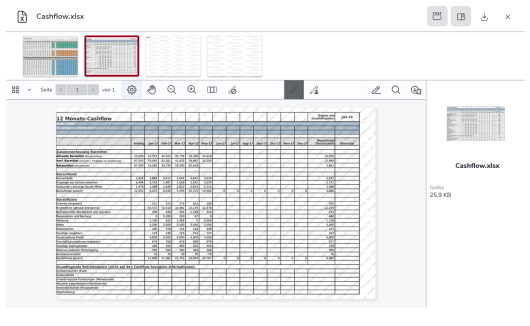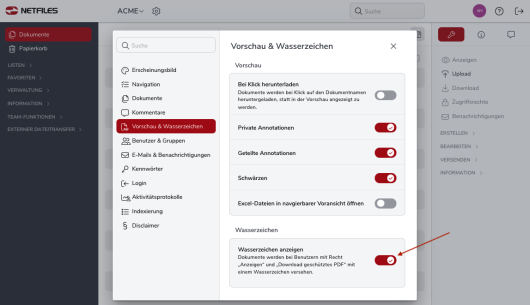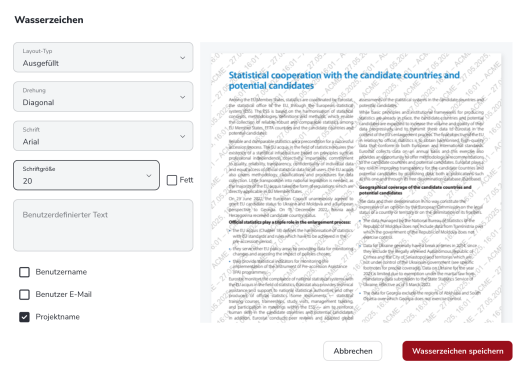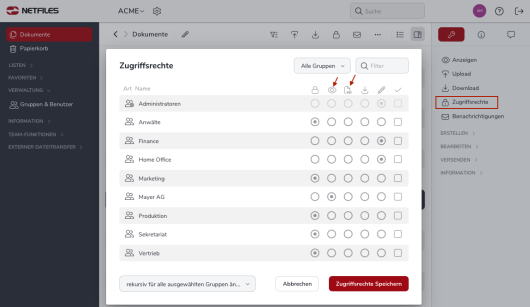Wasserzeichen zum Schutz von Dokumenten (Admin)
Mit der Funktion “Wasserzeichen” und den Zugriffsrechten “Nur Ansehen” und „Download geschütztes PDF“ lassen sich Dokumente in netfiles darstellen, ohne die Originaldatei zum Download zur Verfügung zu stellen. Der Benutzer sieht dann eine Voransicht des Dokuments, die mit einem Wasserzeichen versehen ist. Dadurch kann zum Beispiel ein Missbrauch von Screenshots oder ausgedruckten Kopien von vertraulichen Daten verhindert werden.
Im Wasserzeichen sind immer folgende Daten abgebildet.
- Datum und Uhrzeit (der Zeitpunkt in dem der Betrachter das Dokument öffnet)
- Name, Vorname, E-Mail-Adresse und falls vorhanden Firmenname des Betrachters,
- Datenraumname
Einrichtung
Bitte beachten Sie, dass Sie als Administrator das Wasserzeichen nicht sehen, da Sie immer Editier-Rechte auf die Dateien haben. Nur Benutzer außerhalb der Gruppe “Administratoren” können diese Ansicht sehen.
Gehen Sie auf das Zahnrad neben Ihrem Datenraumnamen und dann auf den Bereich “Vorschau & Wasserzeichen”. Aktivieren Sie hier unter dem Punkt “Wasserzeichen” die Funktion „Dokumente werden bei Benutzern mit Recht “Anzeigen” und “Download geschütztes PDF” mit einem Wasserzeichen versehen”.
Wasserzeichen anpassen
Das Wasserzeichen kann bei Bedarf vom Administrator durch Klick auf „Wasserzeichen anpassen“ entsprechend geändert werden. Dabei lassen sich die folgenden Einstellungen vornehmen:
- Layout-Typ. Das Wasserzeichen kann entweder Einzeln, also einmal Zentral auf der Seite, oder ausgefüllt, also mehrfach über der Seite verteilt, dargestellt werden.
- Drehung. Die Ausrichtung des Wasserzeichens kann horizontal (waagrecht), vertikal (senkrecht) oder diagonal (schräg über die Seite) gewählt werden.
- Schrift und Schriftgröße. Es stehen fünf verschiedene Schriftarten zur Auswahl. Zusätzlich lässt sich die Schriftgröße und die Schriftstärke (Fett) anpassen, sodass das Wasserzeichen optisch stimmig in das Dokument integriert werden kann.
- Benutzerdefinierter Text. Der Inhalt des Wasserzeichens ist frei wählbar.
Zudem können wahlweise die Haken bei Benutzername, Benutzer E-Mail sowie Projektname gesetzt werden, sofern diese als Text im Wasserzeichen ersichtlich sein sollen. Die Farbe und Deckkraft des Textes können Sie ebenfalls individuell einstellen. Die Vorschau auf der rechten Seite zeigt dabei stets alle aktuellen Änderung an.
Zugriffsrecht nur Ansehen oder Download geschütztes PDF vergeben
Legen Sie bitte unter “Gruppen und Benutzer” eine Gruppe an, in denen Sie die Benutzer “zur Gruppe hinzufügen” (bereits im Datenraum angelegte Benutzer) oder neue Benutzer anlegen, die gemeinsam nur bestimmte Ordner sehen dürfen und die Dokumente mit Wasserzeichen angezeigt bekommen sollen.
Im Bereich “Dokumente” haken Sie danach den gewünschten Ordner an und gehen rechts auf “Zugriffsrechte”. Jetzt vergeben Sie der gewünschten Gruppe das Zugriffsrecht “Nur Ansehen” oder „Download geschütztes PDF“
Sie können über die Funktion “Zugreifbare Dokumente” überprüfen welche Dokumente ein Benutzer oder eine Benutzer Gruppe, mit welchen Zugriffsrechten angezeigt bekommt.